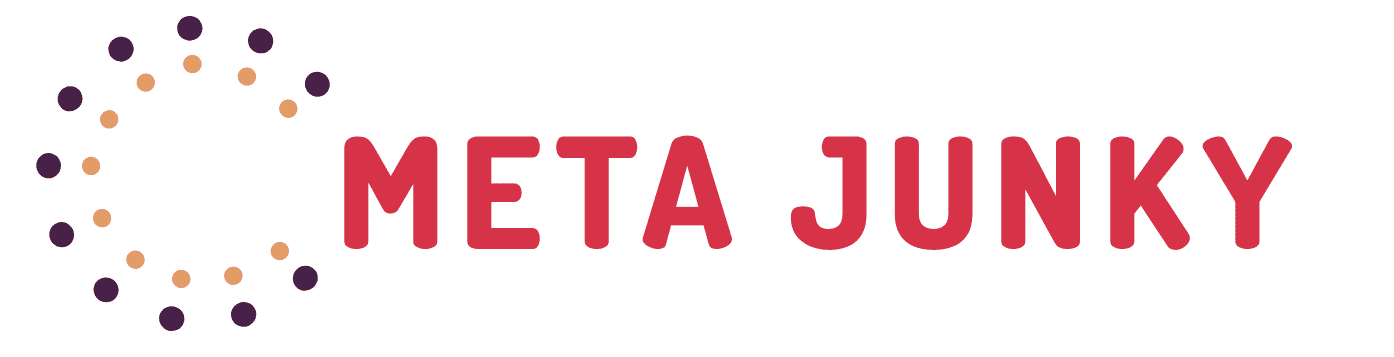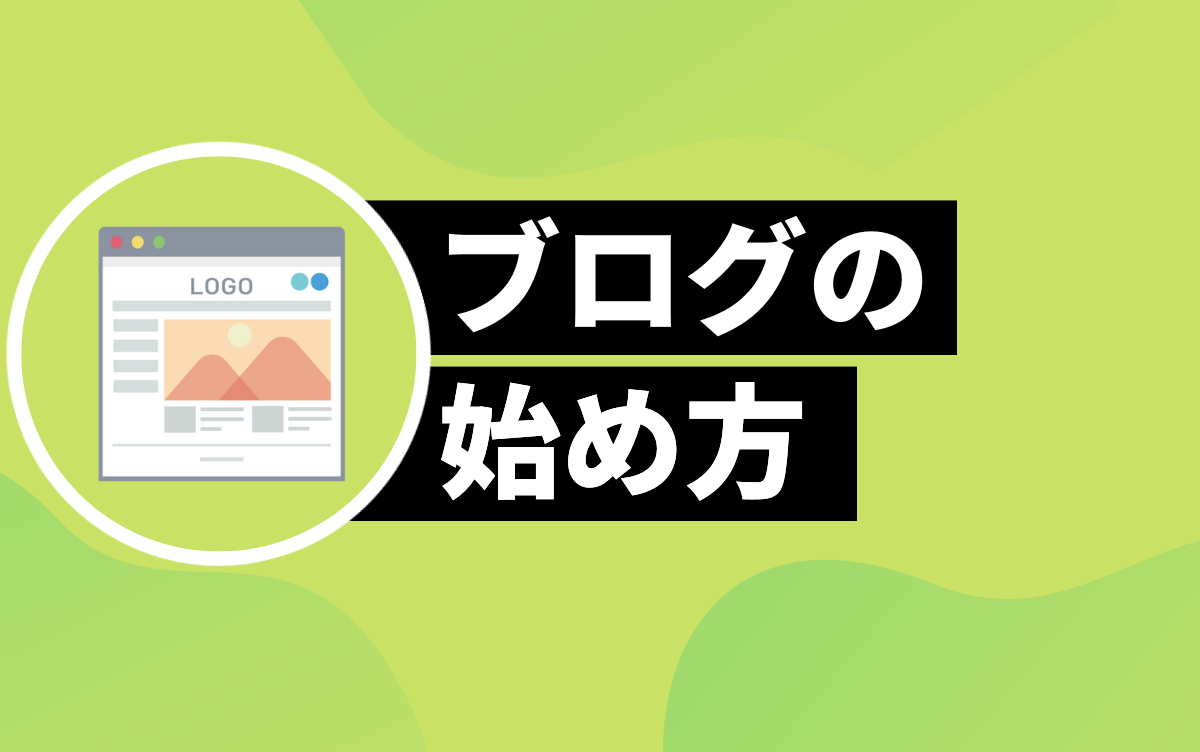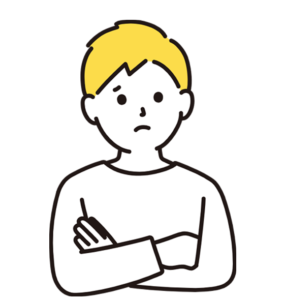
ブログを始めたいけど、何から手をつければいいのか分からない...
今回はこのような疑問に答えていきます。
本記事の内容
- WordPressブログの始め方【簡単4ステップ】
WordPressブログの始め方【簡単4ステップ】
WordPressブログの開設は難しいイメージがありますが、実はとっても簡単です。
ブログ開設には以下の4ステップがあるので、画像を使いながら分かりやすく解説していきますね。
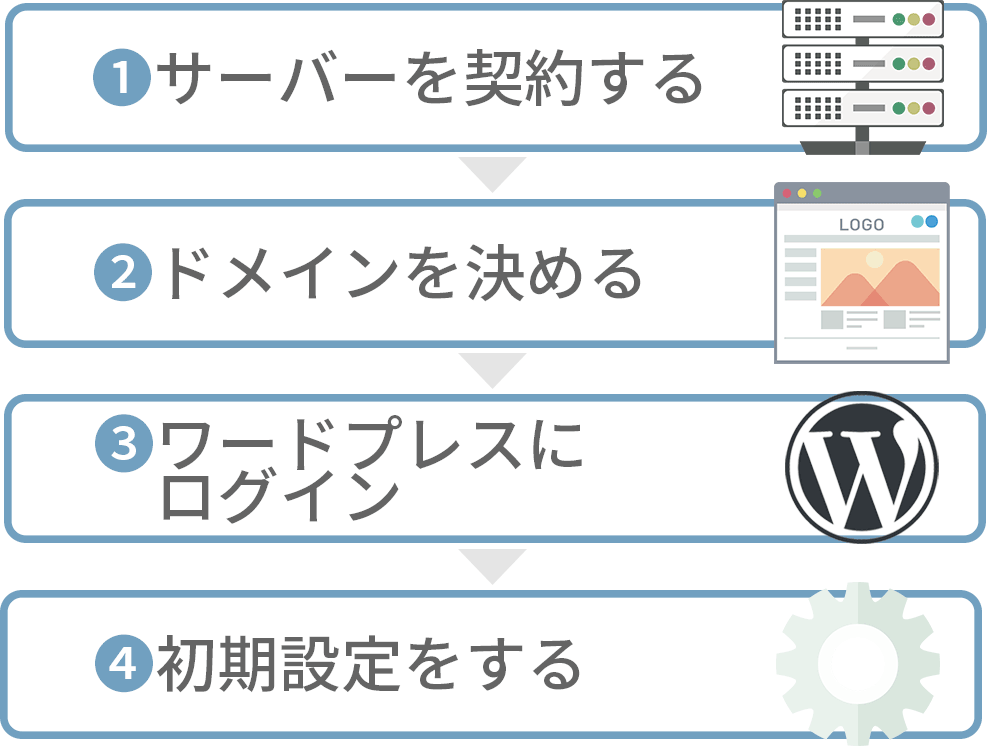
WordPressブログの始め方4ステップ
サーバーを契約する
まずはサーバーを契約していきます。
数あるサーバーの中で初心者におすすめなのは「ConoHaWING」です。
サーバー料金がベーシックプランだと月々990円と安くコスパが良いです。
また、かんたんセットアップ機能があるので初心者でも30分ほどでブログを開設できます。
ConoHa WINGがおすすめな理由
- サーバー料金が安い
- 東証1部上場企業が運営
- かんたんセットアップがあり初心者に優しい
- ページの表示速度が速い
下記から公式サイトへアクセスします。
初めてご利用の方のメールアドレス、パスワードを入力後、「次へ」をクリックします。
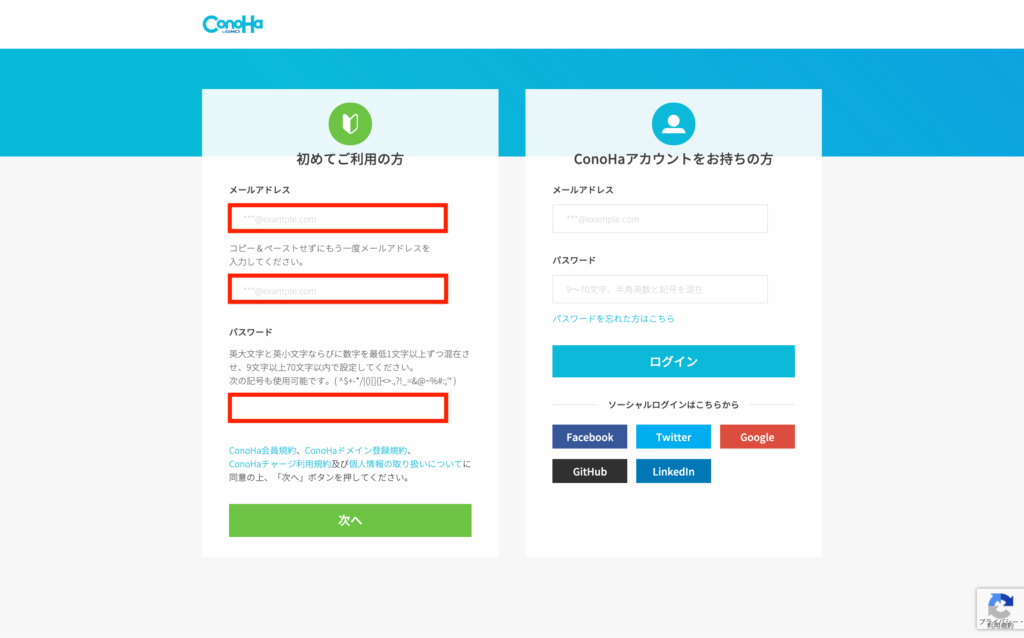
「プラン選択」の画面に変わります。
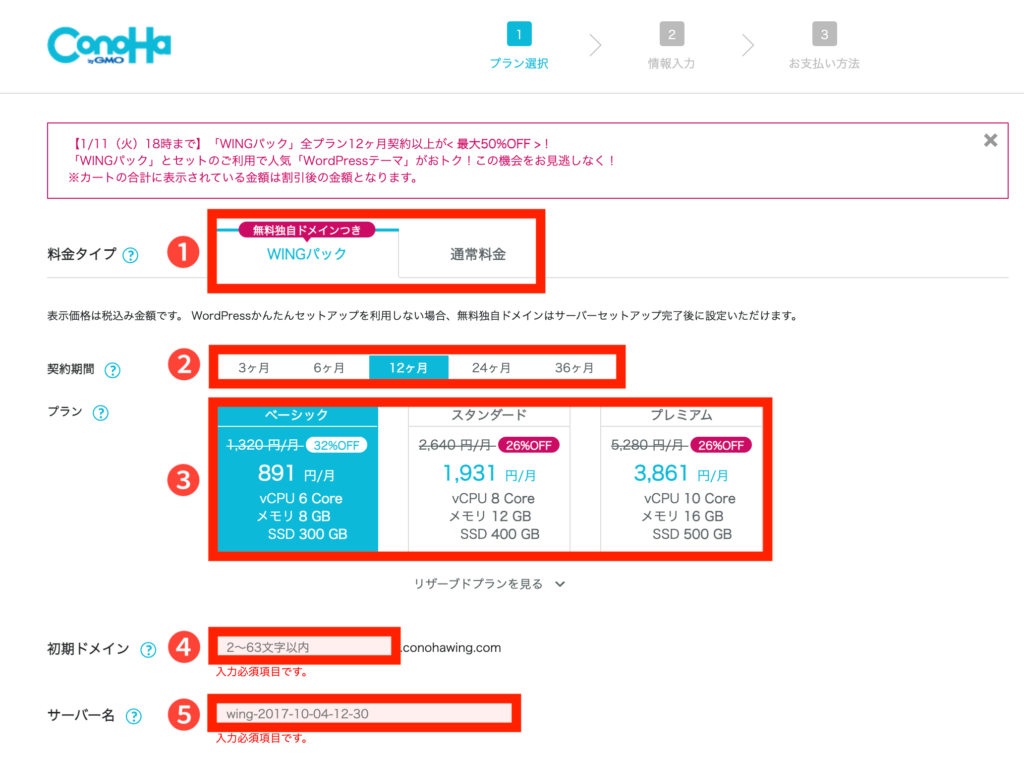
- 料金プラン:「WINGパック」を選択
- 契約期間:「12ヶ月」を選択(割引率が高くておすすめ)
- プラン:ベーシックプラン(容量が300GBあるので個人サイトの運用では十分です)
- 初期ドメイン:好きな文字列で問題ないです(独自ドメインは後ほど設定します)
- サーバー名:最初から入力されている文字列で問題ないです

契約期間12ヶ月のベーシックプランがコスパが良いです!
ドメインを決める
プランなどの選択が完了し、下にスクロールしていくとWordPressかんたんセットアップがあります。
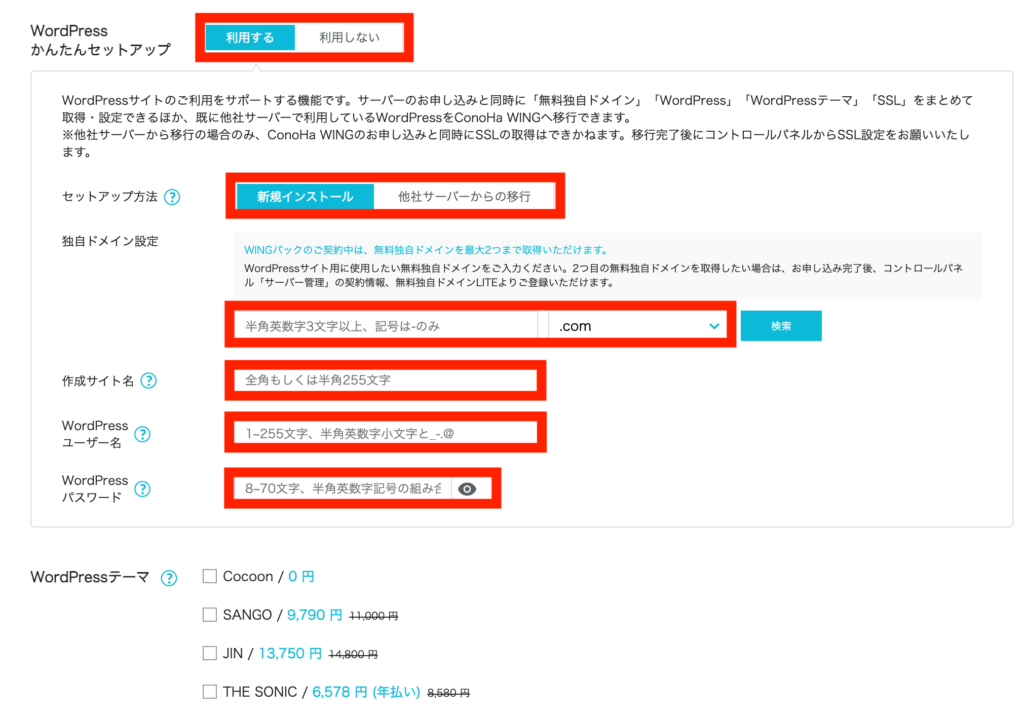
- WordPressかんたんセットアップ:「利用する」を選択
- セットアップ方法:「新規インストール」を選択
- 独自ドメイン設定:サイトのURLになります(後から変更できないので注意しましょう。)
- 作成サイト名:サイトの名前になります(後から変更できるので、仮のサイト名でも大丈夫です。)
- ユーザー名:ワードプレスのログイン時に使用します
- パスワード:ワードプレスのログイン時に使用します。推測されにくいものを設定しましょう
- WordPressテーマ:「Cocoon」を選択
プラン選択が完了すると、「情報入力」画面に変わります。
必要な情報を入力後、「次へ」をクリックします。
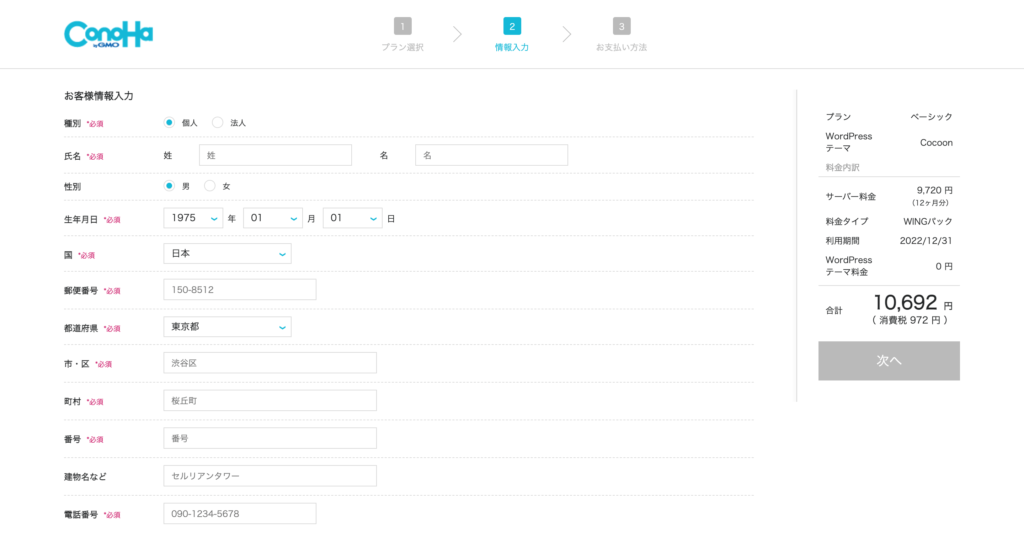
本人確認をおこないます。
電話番号を入力し「SMS認証」または「電話認証」のどちらかをクリックします。
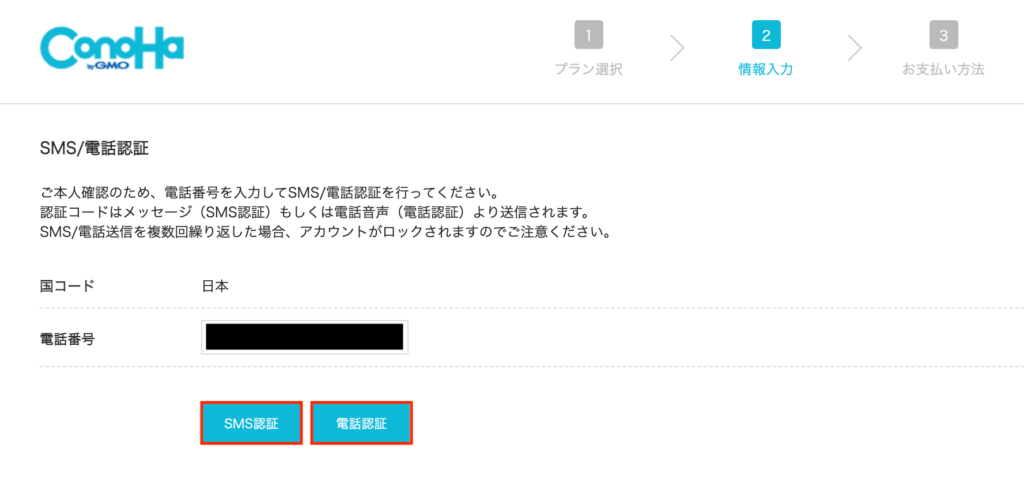
スマホに届いた認証コードを入力し「送信」をクリックします。
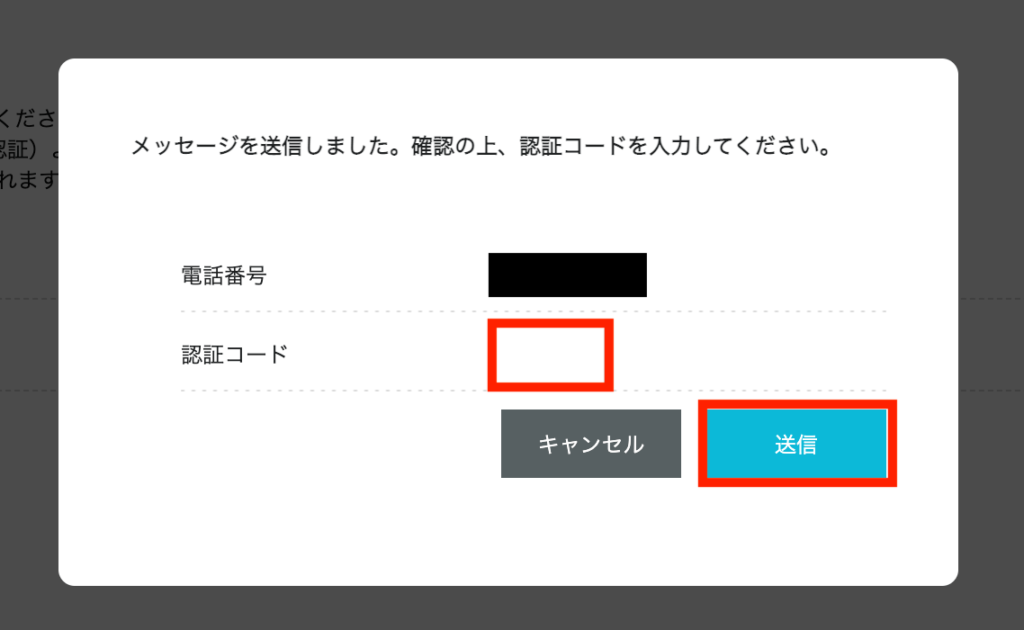
「お支払い方法」の画面に変わります。
支払い方法は、払い忘れを防げるクレジットカード払いがおすすめです。
情報を入力し「お申し込み」をクリックします。
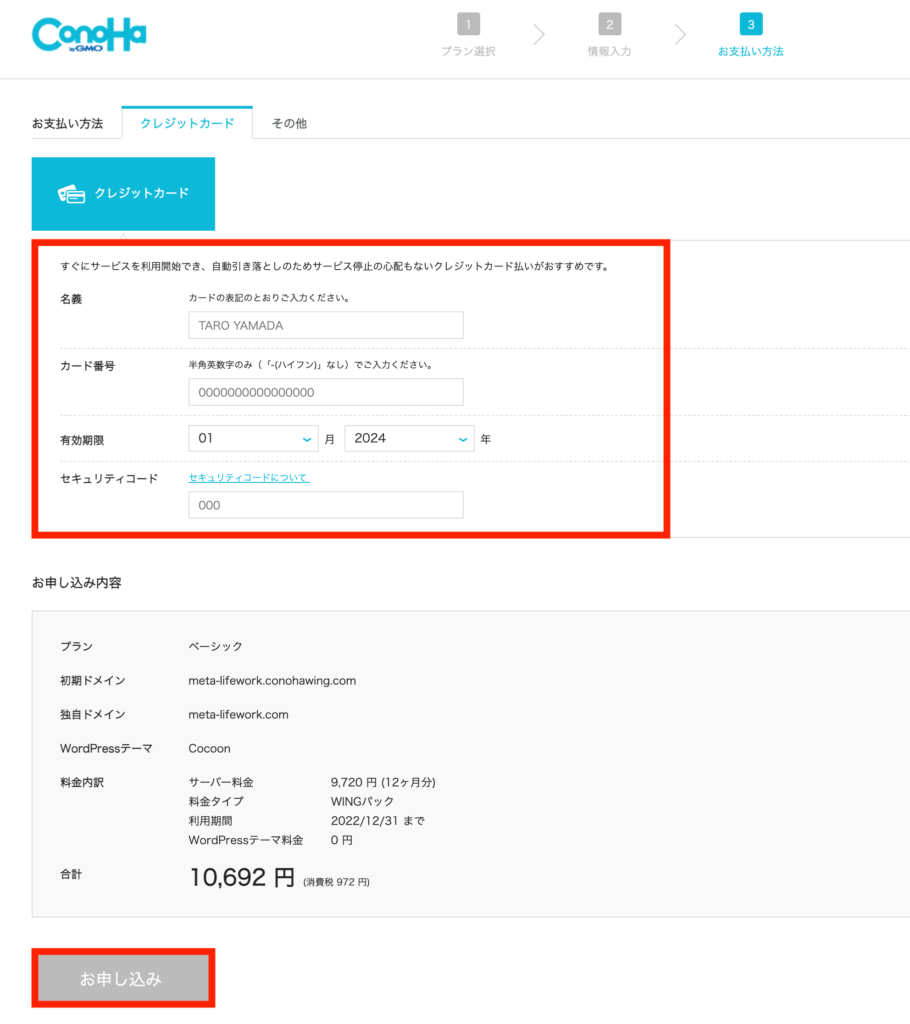
申し込み完了後、「WordPress ・データベースの情報」が表示されます。
DBパスワードは後から確認できないため、必ずメモしましょう。
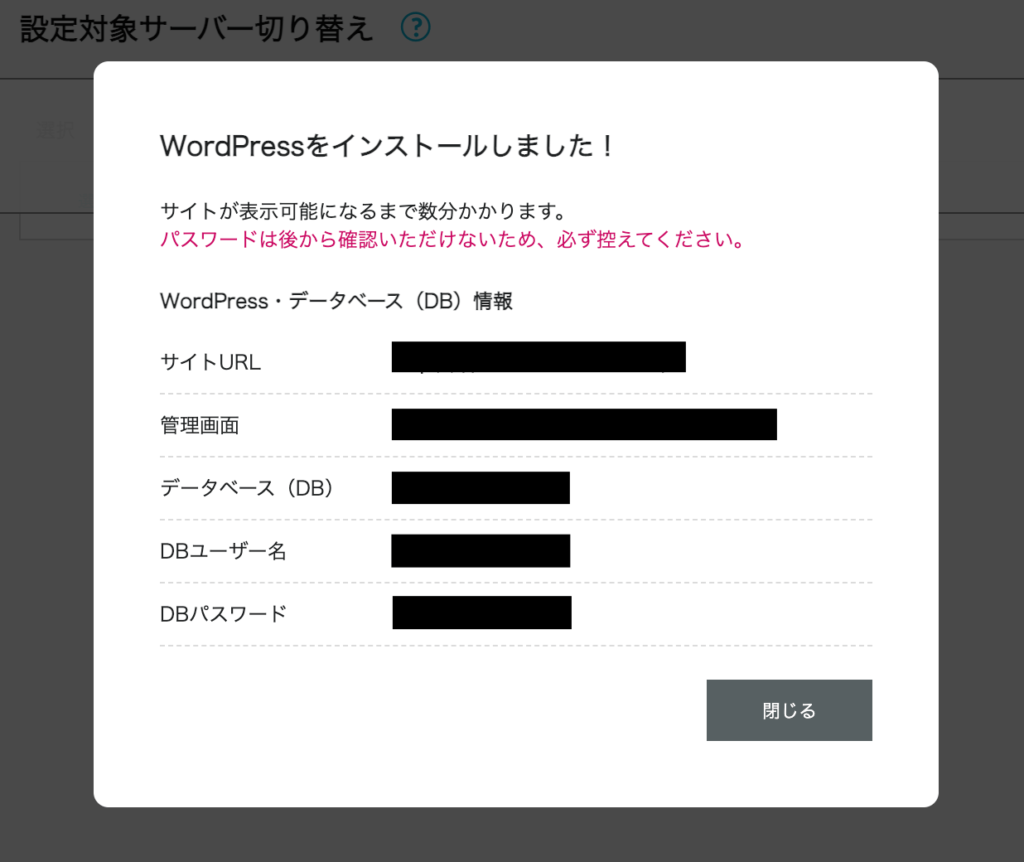

これでワードプレスにログインできるようになりました!
ワードプレスにログイン
「WordPress ・データベースの情報」に表示されていた「管理画面」のURLからワードプレスのログインページへアクセスします。
設定した「ユーザー名」と「パスワード」を入力し「ログイン」をクリックします。
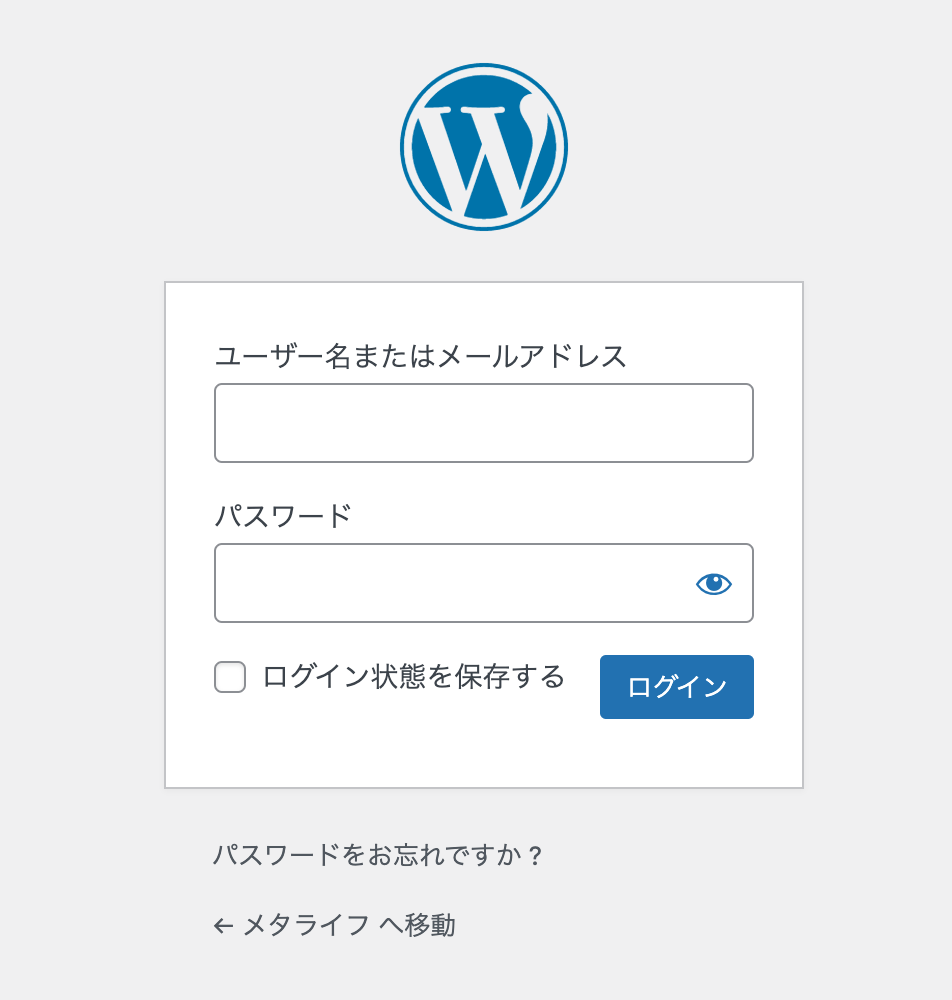
「ダッシュボード」の画面に変わればログイン完了です。
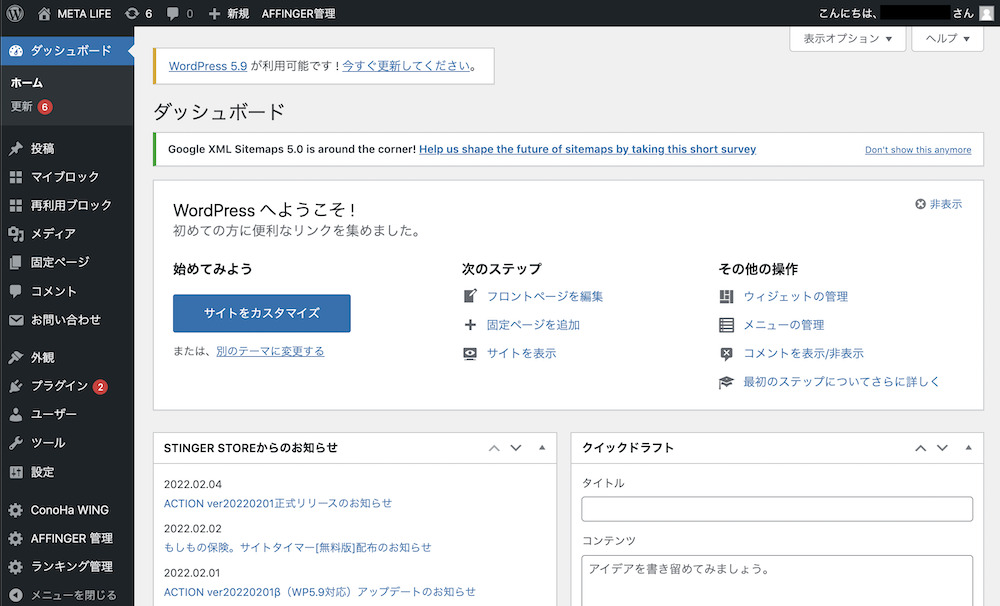

次に初期設定をしていきます。もう一息です!
初期設定をする
パーマリンクの設定
パーマリンクとはページごとに設定されているURLです。
できる限りシンプルで人間が理解できるURL構造がGoogleでは良いとされています。(Googleのガイドライン参照)
例) https://meta-lifework.com/blog-start
例) https://meta-lifework.com/123
シンプルなURL構造になる「投稿名」にパーマリンクを設定していきます。
左側メニュー内の「設定」→「パーマリンク」とクリックしていくと、「パーマリンク設定」の画面に変わります。
「投稿名」を選択し「変更を保存」をクリックで設定は完了です。
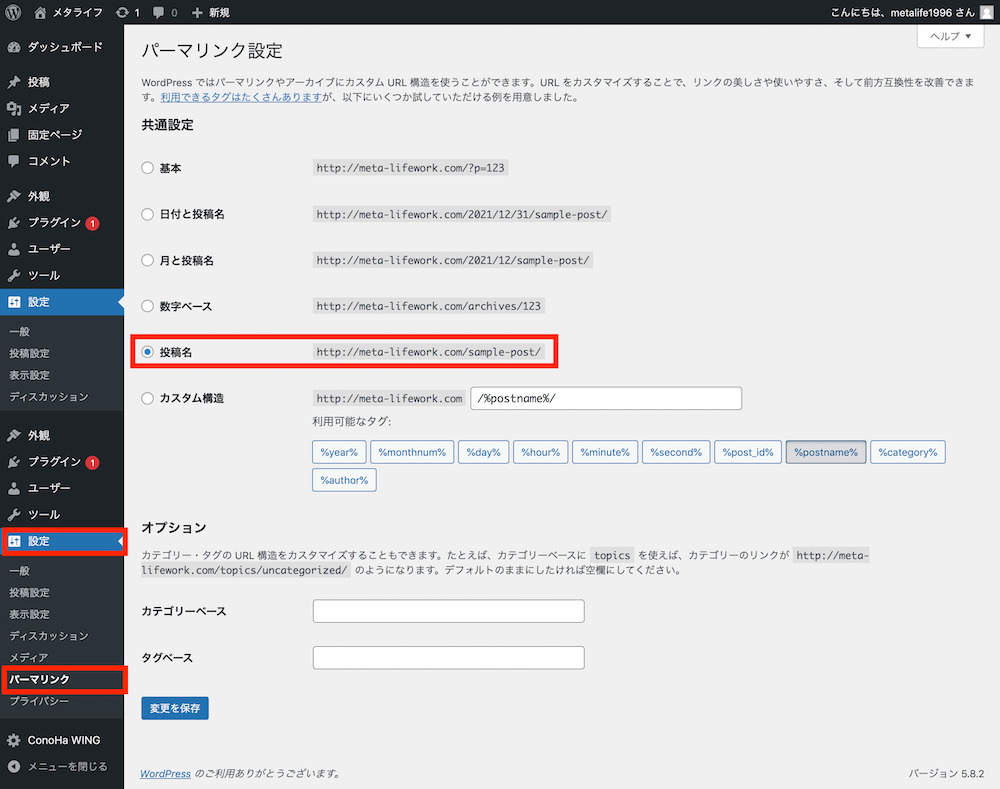
おすすめのWordPressテーマ
WordPressテーマとは、サイト全体のデザインテンプレートのことです。
Web制作の知識がなくてもページを見やすくおしゃれにカスタマイズできます。

こんな吹き出しも簡単に配置できます!
無料のWordPressテーマもあるのですが、カスタマイズ性が低いため、収益をあげたい人は有料のWordPressテーマの導入がおすすめです。
僕がおすすめしたいWordPressテーマは、当サイトでも利用している「AFFINGER6」です。
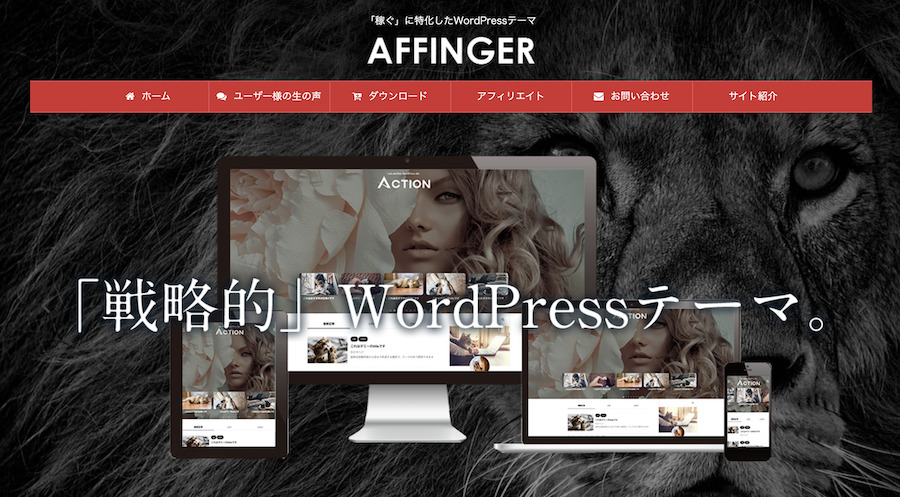
AFFINGER6がおすすめな理由
- 初心者の方でも簡単におしゃれなサイトが作れる
- 多くの人が利用しているので設定やトラブルの解決方法がすぐに見つけられる
- 文字の装飾が豊富で記事が書きやすい
- カスタマイズできる箇所が多い
他の有料WordPressテーマも使っていましたが、使いやすく、読みやすい記事が書けるAFFINGER6に今は落ち着いています。
本気で取り組む人は買って損しないWordPressテーマなので、ぜひ、導入してみてください!

最後まで見ていただきありがとうございました!